
Pikaopas
WorkCentre 7132
701P44864
Toukokuu 2006
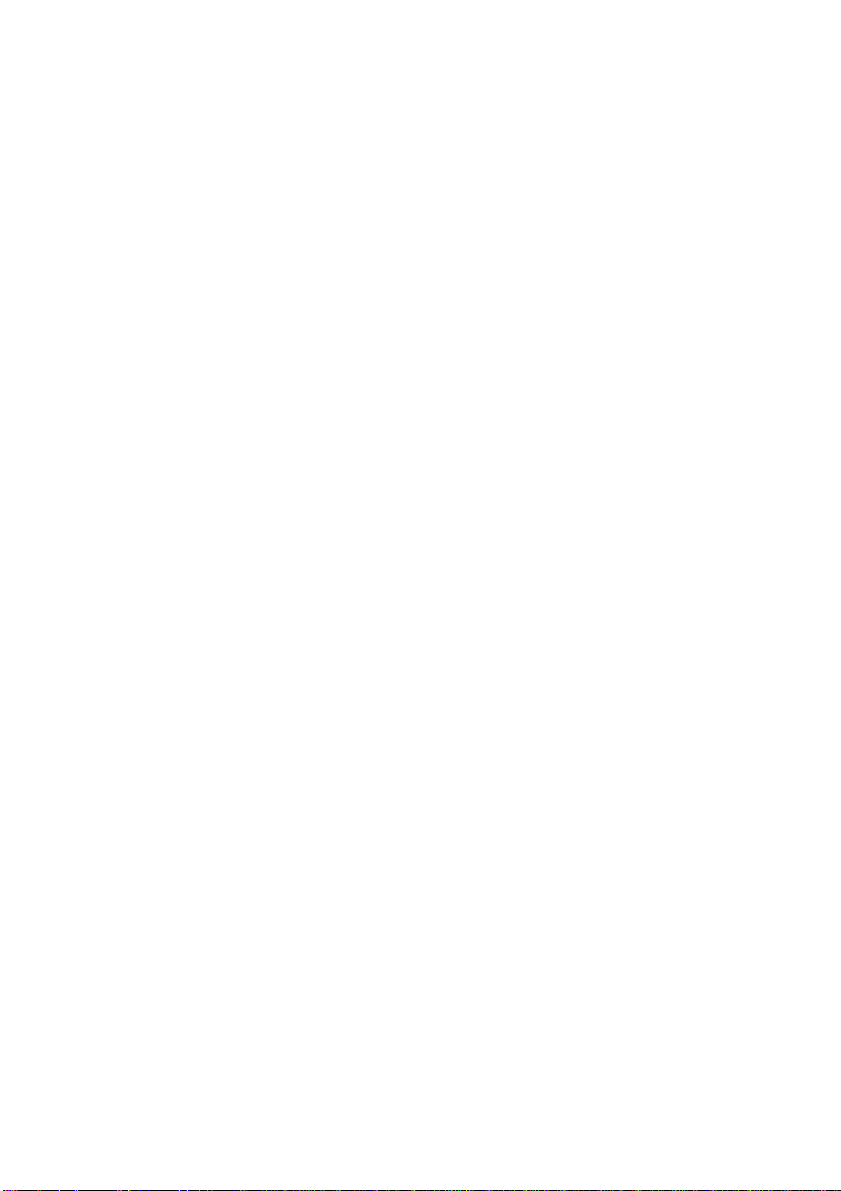
Microsoft, MS-DOS, Windows, Windows NT, Microsoft Network j a Windows Server
ovat Microsoft Corporati onin tavaramerkkejä tai rekisteröityjä tavaramerkkejä USA:ssa
ja/tai muissa maissa.
Novell, NetWare, IntranetWare ja NDS ovat Novell, Inc.:in rekisteröityjä tavaramerkkejä
USA:ssa ja muissa maissa.
Adobe, Acrobat, PostScript , PostScript3 ja PostScri pt-logo ovat Adobe Systems
Incorporatedin tavaramerkkejä.
Apple, AppleTalk, EtherTalk, LocalTalk, Macintosh, MacOS ja TrueType ovat Apple
Computer, Inc.:in tavaramerkkejä USA:ssa ja muissa maissa.
HP, HPGL, HPGL/2 ja HP-UX ovat Hewlett-Packard Corporati onin rekisteröity jä
tavaramerkkejä.
Kaikki tuotenimet ovat omistajiensa tavaramerkkejä tai rekisteröityjä tavar amerkkejä.
Koneen kiintolevyllä olevat tiedot voivat hävitä kiintolevyn toimintahäiriön m yötä. Xer ox
ei vastaa tietojen häviämisen aiheuttamista suorista tai epäsuorista vahingoista. Xerox
ei vastaa koneen rikkoutumisesta, jonka on aiheuttanut tiet okonevirus tai tietomurto.
Tärkeää (1) Tämä opas on suojattu tekijänoikeudella. Kaikki oikeudet pidätetään.
Tekijänoikeuslain nojalla opasta tai sen osaa ei saa kopioida tai muokata ilman
julkaisijan kirjallista lupaa. (2) Oppaan osiin voidaan tehdä muutoksia ilman
etukäteisilmoitusta. (3) Otamme mielellämme vastaan ilmoituksi a epäselvyyksistä,
virheistä, puuttei sta ja puuttuvista sivuista. (4) Älkää koskaan tehkö mitään
toimenpiteitä, joita ei ole kuvattu t ässä oppaassa. Luvaton käyttö voi aiheuttaa virheitä
ja onnettomuuksia.
Xerox ei vastaa koneen luvattomasta käytöstä aiheutuvista ongelmista.
Tämän tuotteen vientiä valvotaan tiukasti Japanin ulkomaan kauppaa koskevien lakien
ja USA:n vienninvalvontasäännösten mukaan.
Xerox ja Ethernet ovat rekisteröi tyjä tavaramerkkejä.
HUOM. SINISET tekstit ovat järjestelmänvalvojille, VIHREÄT käyttäjille ja PUNAISET
koneen kunnossapidosta vastaaville. Käyttöliittymän näytöt voivat vaihdella koneen
kokoonpanon mukaan.
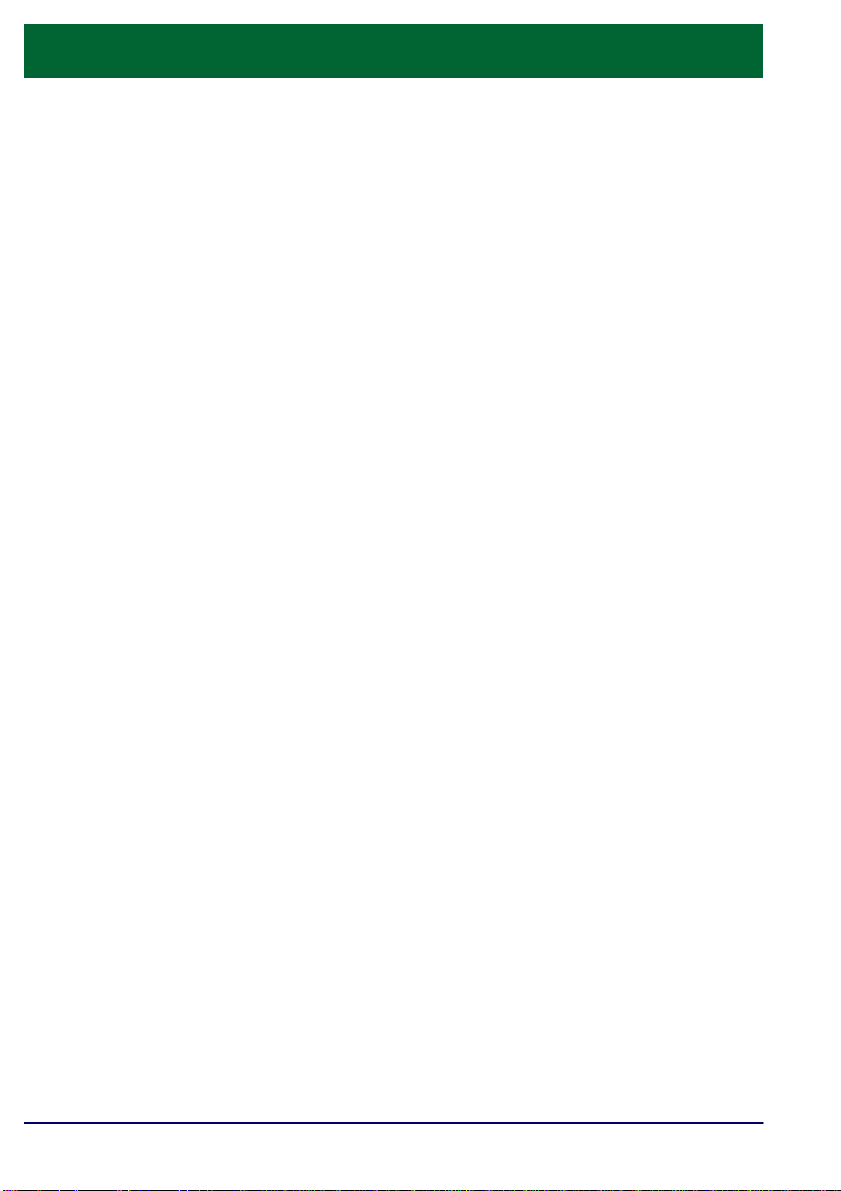
Sisällys
Ohjaustaulu
Paperiasetukset
Kopiointi vihkoksi
Suojattu tulostus
Pikafaksaus (valinnainen)
Asetusluettelon tulostaminen
Ositusmittarin asetukset
3
5
7
9
13
15
17
Erotinsivut
Värikasetin vaihtaminen
WorkCentre 7132
Pikaopas
23
25
WorkCentre 7132
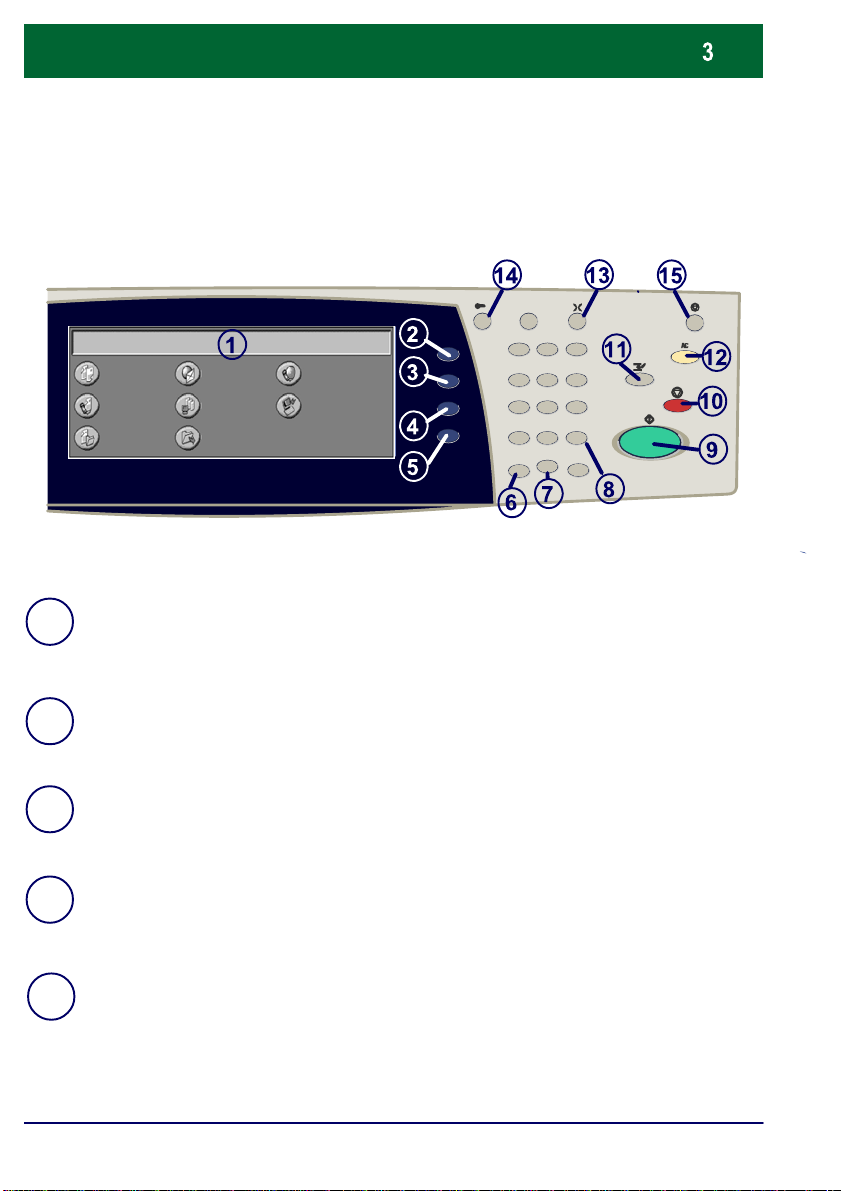
Ohjaustaulu
Kaikki palvelut
Kopiointi
Faksi
Skannaus
postilokeroon
Kosketusnäyttö
1.
Kosketusnäytöstä valitaan toimintoja. S iinä näytetään myös virheenkorjausohjeita
Sähköposti
Verkkoskannaus
Postilokerot
Internet-faksi
Skannaus
FTP/SMB:hen
1
3
2
6
4
5
87
9
#-0
*
C
ja yleisiä laitetietoja.
Kaikki palvelut -näppäin
2.
Tuo näyttöön
Toiminnot
3.
Tuo näyttöön
Töiden tila
4.
käytettävissä olevat palvelut työn ohjelmointia varten.
kopiointi-, faksi- tai skannaustoiminnot työn ohjelmointia varten.
Tuo näyttöön töiden etenemistä koskevia tiet oja.
Koneen tila
5.
Tuo näyttöön koneen senhetkisen tilan.
WorkCentre 7132
Pikaopas
WorkCentre 7132
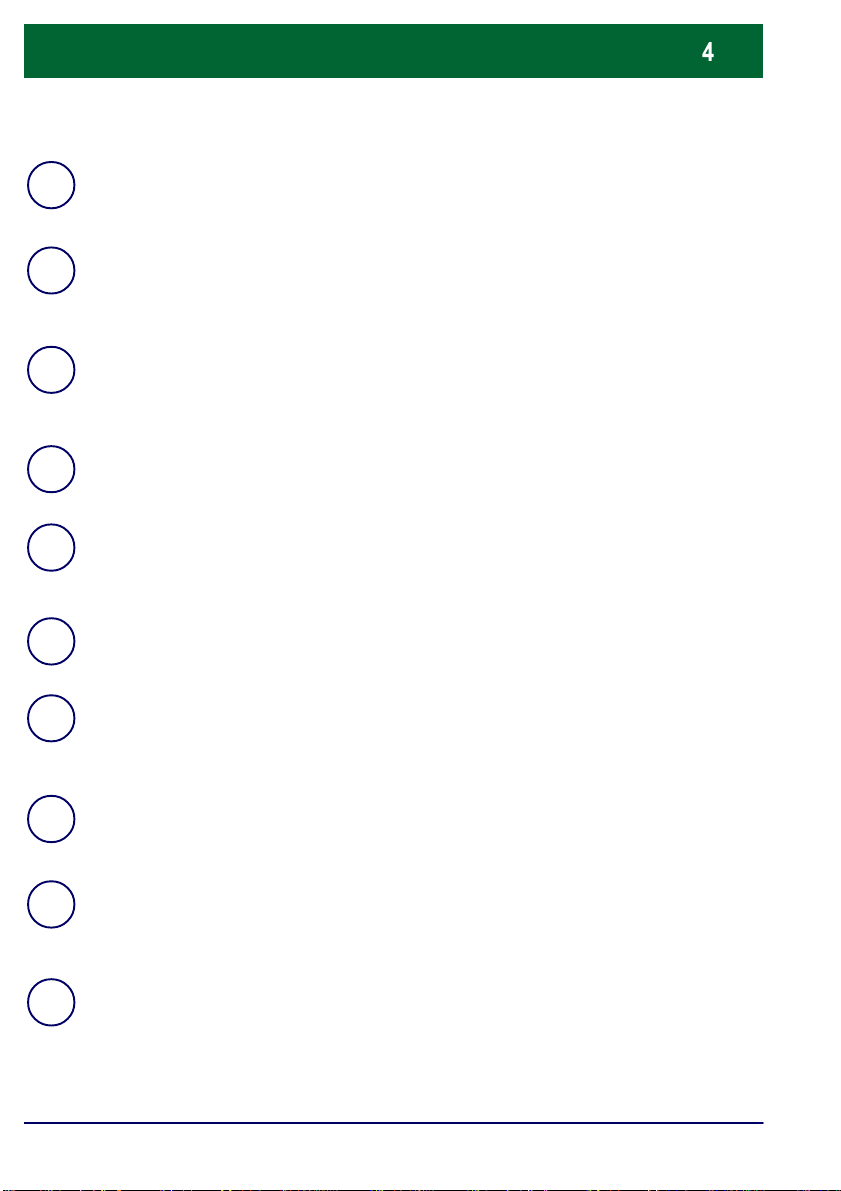
Ohjaustaulu
15.
Tauko
6.
Lisää faksinumeroon tauon.
Nollaa
7.
Poistaa numeroarvon tai viimeksi näppäillyn numeron.
# (ruutu)
8.
Puhelinnumeroiden yhteydessä käy tettävä merkki.
Käynnistys
9.
Käynnistää työn.
Pysäytys
10.
Pysäyttää käynnissä olevan työn. Tämän jälkeen työ voidaan peruut taa tai sitä
voidaan jatkaa.
Välityö
11.
Keskeyttää käynnissä olevan kopiointityön kiireellisemmän työn tekemistä
varten.
12.
13.
14.
WorkCentre 7132
Nollaa kaikki
Kun painetaan kerran, peruuttaa tällä kerralla tehdy t valinnat. Kun painetaan
kaksi kertaa, palauttaa koneen kaikki toiminnot oletusasetuksiin.
Kieli
Vaihtaa koneen käyttökielen toiseksi.
Kirjautuminen
Avaa tunnusluvulla suojatut apuvälineet oletusasetusten muuttamist a varten.
Virransäästö
Osoittaa, onko kone virransäästötilassa. Näppäimellä voidaan myös peruutt aa
nykyinen virransäästöasetus.
Pikaopas
WorkCentre 7132
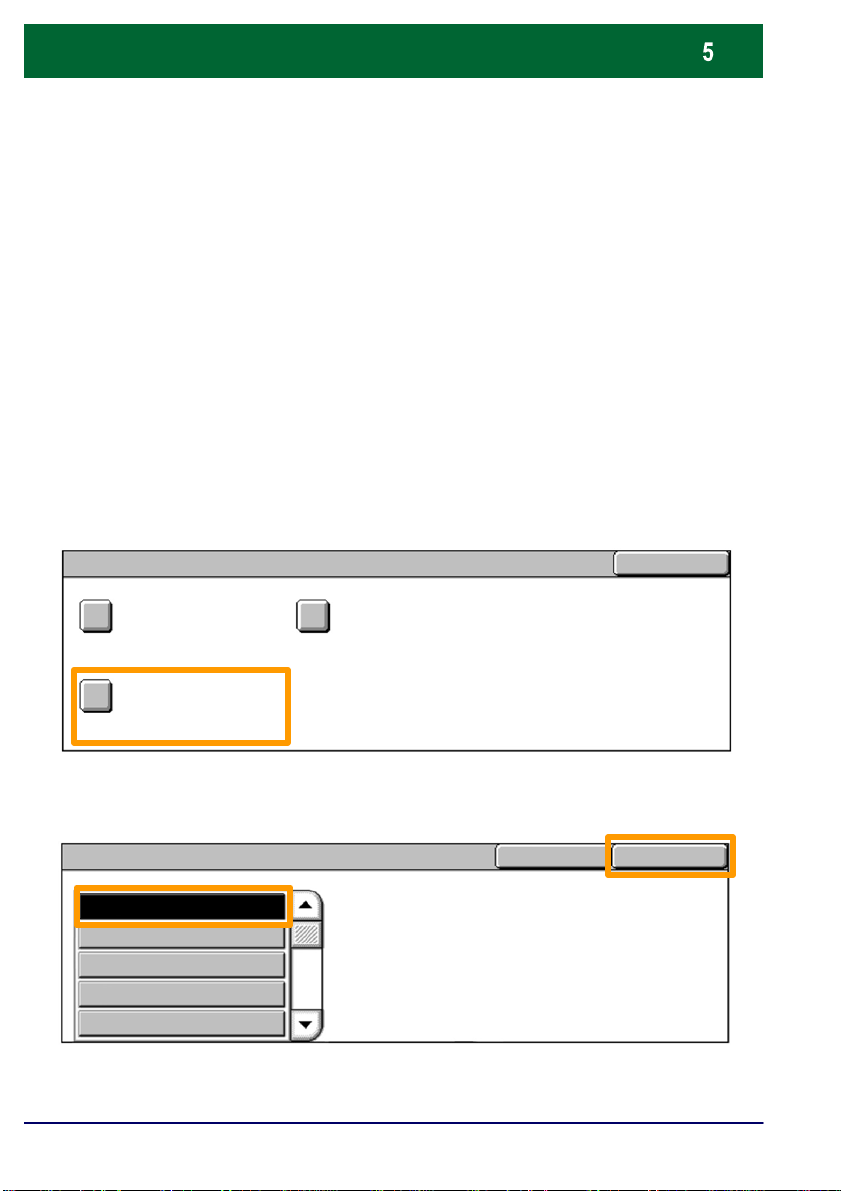
Paperiasetukset
johtaa kiinnityslaitteen vahingoittumiseen.
Tallenna
Paperin tyyppi
Tallenna
Peruuta
Toimi seuraavassa kuvatun toimenpiteen mukaisesti, jotta voit
määrittää paperityypin ja paperikoon oikein.
VAROITUS: oikeat paperityyppi- ja paperikokoasetukset
tulee määrittää käytettävän paperin mukaan. Jos
paperityyppi- ja paperikokoasetuksissa on virhe, se voi
Kun paperi asetetaan alustalle, näyttöön tulee Paperialustaasetuksien ruutu.
1.
Valitse Paperin tyyppi.
Alustat
Paperikoko
Paperin tyyppi
2.
Valitse oikea paperityyppi näytöllä näkyvästä luettelosta.
Tavallinen
Esipainettu
Bond
Kiiltävä
Paksu
3.
Valitse Tallenna.
WorkCentre 7132
Autom. paperi tulostusvärin mukaan
Pikaopas
WorkCentre 7132
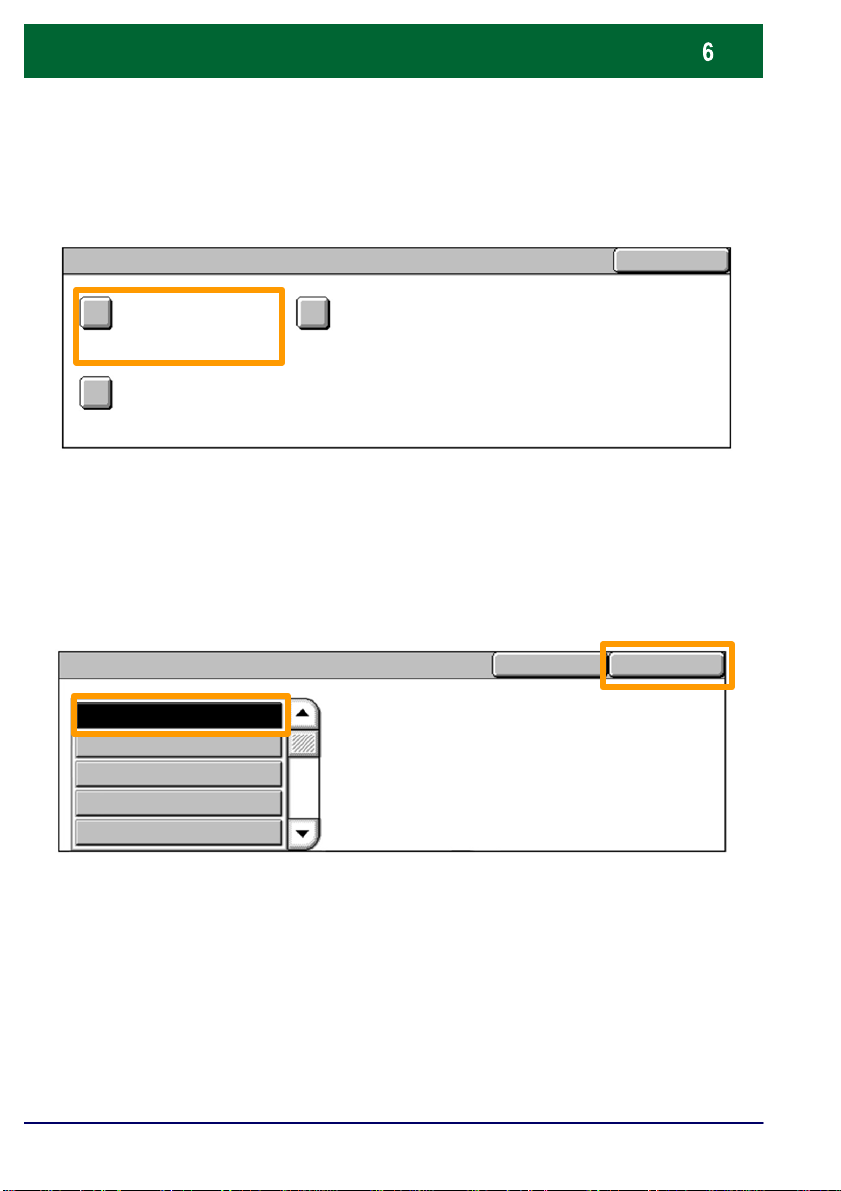
Paperiasetukset
Tallenna
Paperikoko
Tallenna
Peruuta
4.
Valitse tarvittaessa Paperin koko.
Alustat
Paperikoko
Paperin tyyppi
5.
Valitse oikea paperikoko näytöllä näkyvästä luettelosta.
6.
Valitse Tallenna.
8.5 x 11
8.5 x 14
215 x 315 mm
5.5 x 8.5
A3
Autom. paperi tulostusvärin mukaan
WorkCentre 7132
7.
Valitse Tallenna.
Pikaopas
WorkCentre 7132
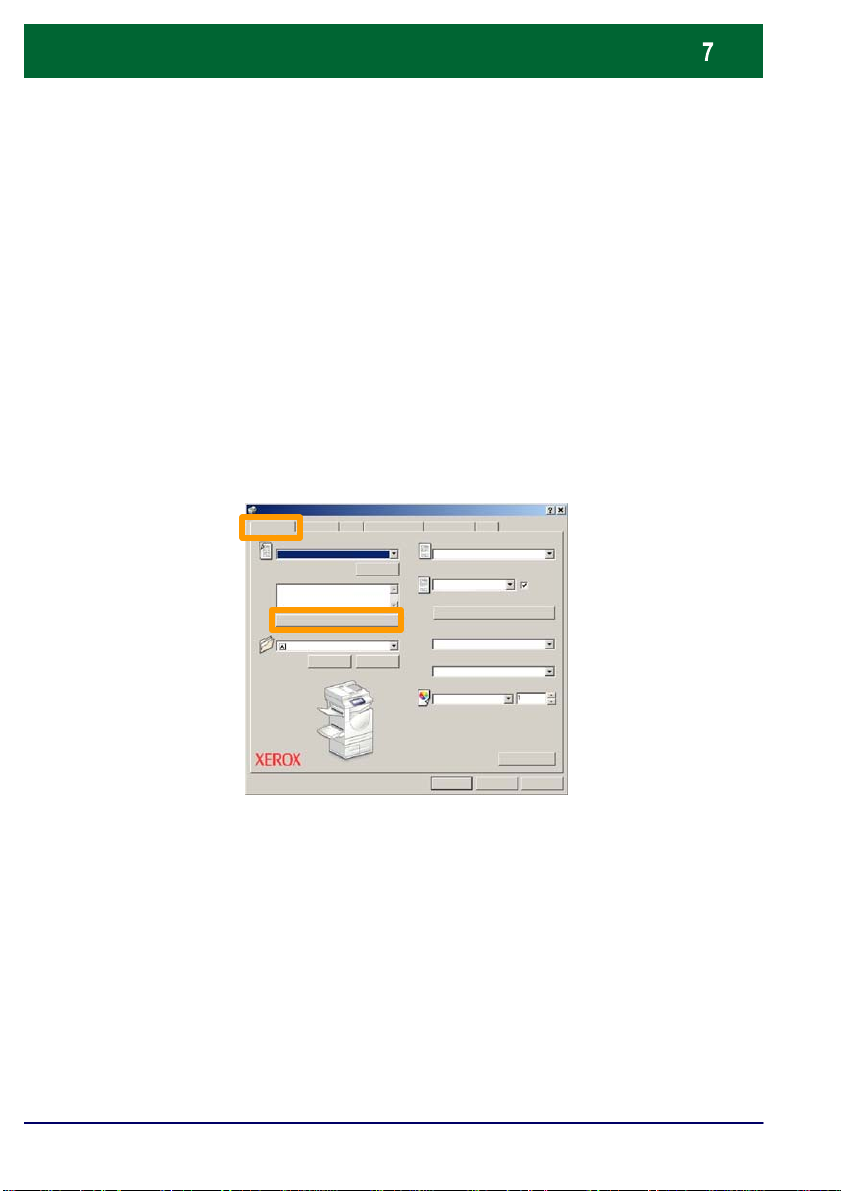
Kopiointi vihkoksi
Valitse käyttämässäsi työaseman sovelluksessa Tulosta.
HUOM.: tässä esimerkissä on kuvattu PCLtulostinohjaimen käyttö.
1.
Napsauta Ominaisuudet-painiketta.
2.
Napsauta Paperi ja tulostus-välilehteä.
3.
Napsauta Paperin valinta -painiketta.
Työn tyyppi:
Normaali
Paperiyhteenveto
A3
Pienennä
4.
Napsauta Paperin koko -alasvetovalikkoa, ja valitse sitten
Vesileimat/lomakkePaperi ja Kuvan Asem Lisäasetukset Faksi
Asetukset
Paperin valinta
Tallenna Muokkaa...
1-/2-puo lisuus
1-/2-puo lisuus
Nidonta
Ei nidontaa
Nitomanastat
Luovutuspaikka
Ei
Tulostetut arkit:
Ei
Tulostusväri Määrä:
Automaattinen
Oletukset
OK Peruuta
Lajittelu
Opastus
oikea paperikoko.
5.
Napsauta OK-painiketta.
WorkCentre 7132
Pikaopas
WorkCentre 7132
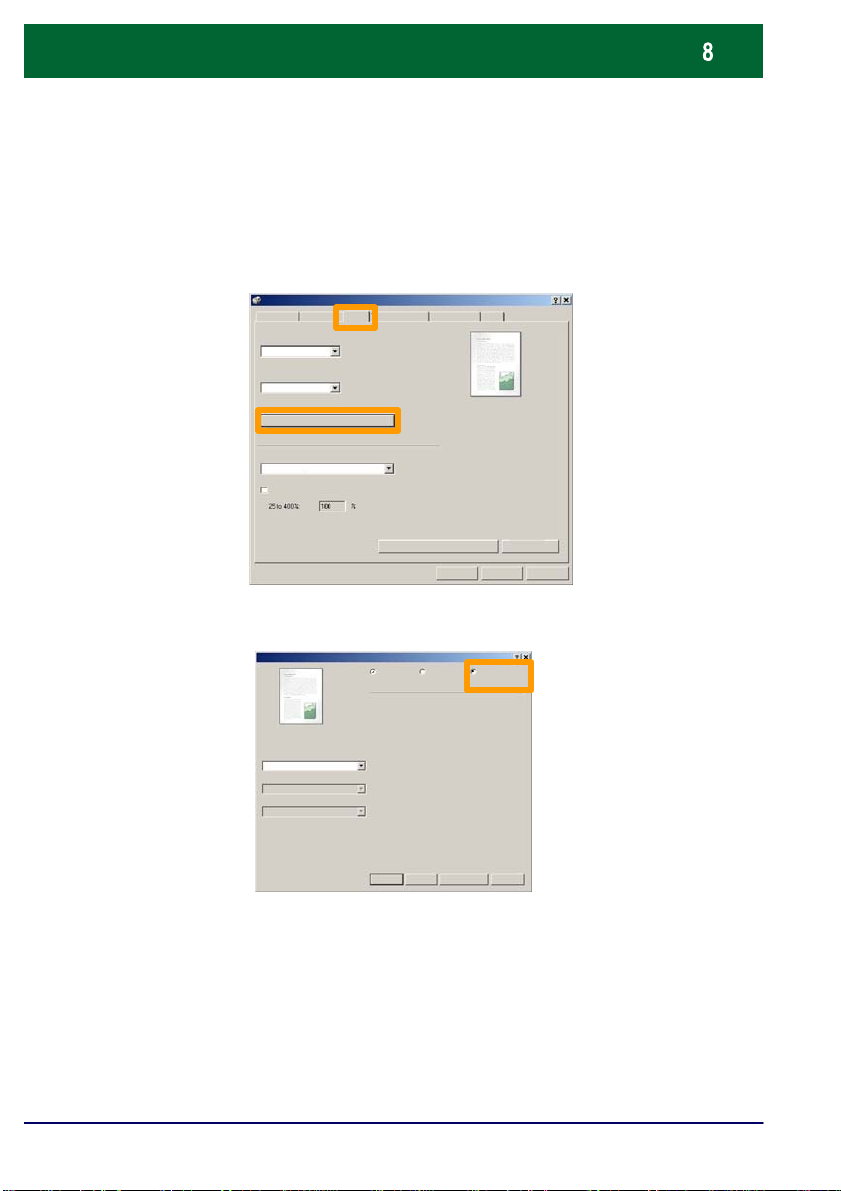
Kopiointi vihkoksi
Anna tulostemäärä, ja napsauta sitten
Kuvan pyöritys
Ei
Oletukset
OpastusOKPeruuta
6.
Napsauta Asemointi-välilehteä.
7.
Napsauta Vihko / Juliste / Originaalit erikokoisia painiketta.
Kuvan suunta
Pysty
Monta sivua arkille
Molemmat sivut
Vihko / Juliste / Or iginaalit erikokoisia
Sovita uuteen paperikokoon
11 x 17
Vesileimat/lomakkePaperi ja Kuvan Asem Lisäasetukset Faksi
Kuvansiirto
OK Peruuta
8.
Napsauta Vihko-vaihtoehtoa.
Ei Juliste
9.
Napsauta tarvittaessa OK-näppäintä ristiriitojen
Oletukset
Opastus
Vihko
selvittämiseksi.
10.
Sulje Vihko-ikkuna napsauttamalla OK-painiketta.
11.
Sulje Ominaisuudet-ikkuna napsauttamalla OK-painiketta.
12.
OK-painiketta.
WorkCentre 7132
Pikaopas
WorkCentre 7132
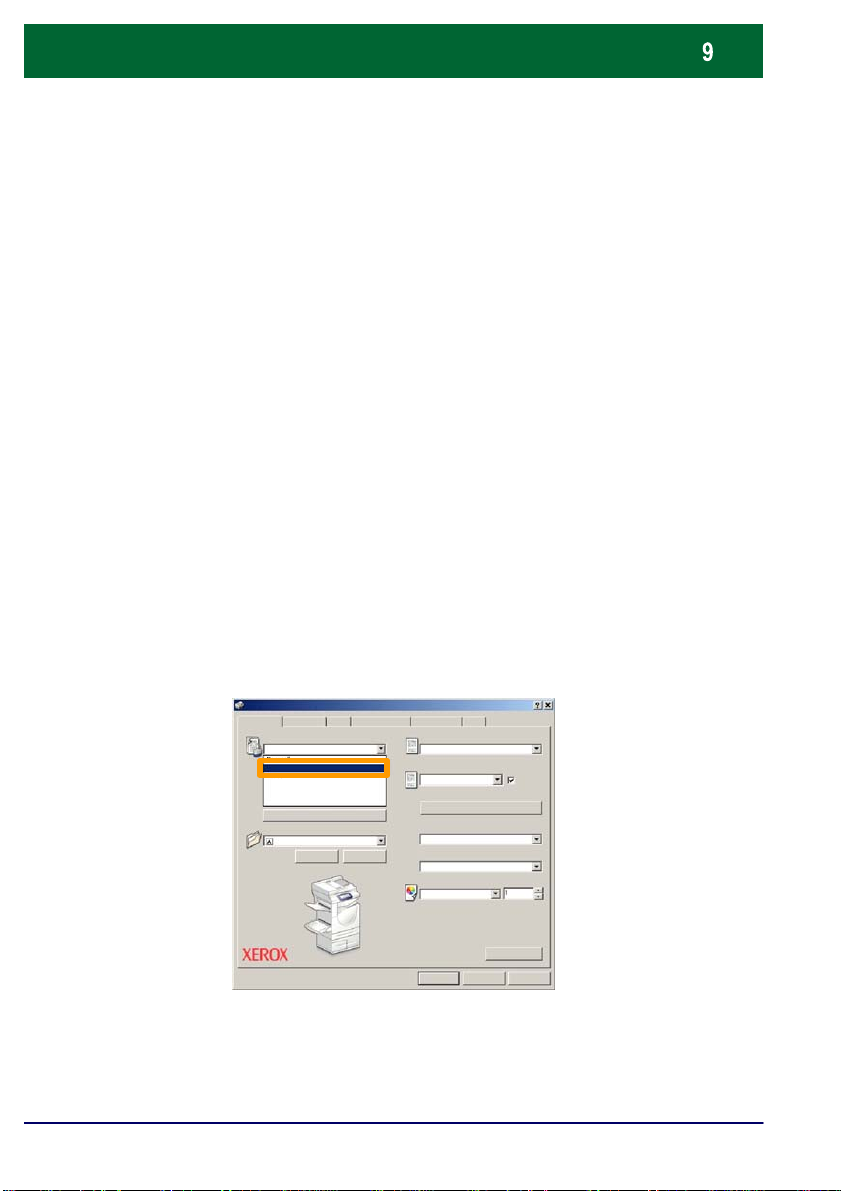
Suojattu tulostus
Valitse käyttämässäsi työaseman sovelluksessa Tulosta.
HUOM.: tässä esimerkissä on kuvattu PCLtulostinohjaimen käyttö.
1.
Napsauta Ominaisuudet-painiketta.
2.
Napsauta Paperi ja tulostus-välilehteä.
3.
Napsauta Työn tyyppi-kenttää.
4.
Napsauta Suojattu tulostus -vaihtoehtoa.
WorkCentre 7132
Työn tyyppi:
Normaali
Normaali
Suojattu tulostus
Vedos
Ajastus
Postilokeron nro:
Faksi
Pienennä
Vesileimat/lomakkePaperi ja Kuvan Asem Lisäasetukset Faksi
Paperin valinta
Tallenna Muokkaa...
Pikaopas
1-/2-puo lisuus
1-/2-puo lisuus
Nidonta
Ei nidontaa
Nitomanastat
Luovutuspaikka
Ei
Tulostetut arkit:
Ei
Tulostusväri Määrä:
Automaattinen
Oletukset
OK Peruuta
Lajittelu
Opastus
WorkCentre 7132

Suojattu tulostus
Anna tulostemäärä, ja napsauta sitten
Vesileimat/lomakke
Paperi ja
Kuvan
Asem
Lisäasetukset
Faksi
Työn tyyppi:
Paperiyhteenveto
Luovutuspaikka
Tulostetut arkit:
Tulostusväri
Määrä:
Nitomanastat
Asetukset
EiEiAutomaattinen
PienennäA3Suojattu tulostus
Anna kenttiin käyttäjätunnuksesi ja 1-12-numeroinen
Opastus
Peruuta
OK
5.
Napsauta Asetukset-painiketta.
6.
salasana, ja napsauta sitten OK-painiketta.
Paperin valinta
Tallenna Muokkaa...
1-/2-puo lisuus
1-/2-puo lisuus
Nidonta
Ei nidontaa
OK Peruuta
Lajittelu
Oletukset
Opastus
Suojattu tulostus
Käyttäjätunnus:
Salasana:
Anna 1-12 numeroinen salas ana.
7.
Napsauta OK-painiketta.
8.
WorkCentre 7132
Pikaopas
OK-painiketta.
WorkCentre 7132

Suojattu tulostus
9.
Paina laitteen ohjaustaulun Töiden tila-painiketta.
Kaikki palvelut
Kopiointi
Faksi
Skannaus
postilokeroon
10.
Valitse Tallennetut työt -välilehti.
Sähköposti
Verkkoskannaus
Postilokerot
Internet-f aksi
Skannaus
FTP/SMB:hen
Nykyinen ja Valmiit työt Tallennetut työt
Suojattu tulostus
Yleinen postilokero
Vedostulostus Ajastettu tulostus
Epäonnistuneet faksit
1
3
2
6
4
5
87
9
#-0
*
C
11.
Valitse Suojattu tulostus.
12.
Valitse Käyttäjätunnus.
WorkCentre 7132
Pikaopas
WorkCentre 7132

Suojattu tulostus
Asiakirja luovutetaan viimeistelyalustalle.
Suojattu tulostus
Sulje
Päivitä
13.
Valitse Työluettelo.
14.
Anna 1-12 numeroinen salasana.
15.
Valitse Vahvista.
16.
Valitse asiakirja ja paina Tulosta.
Työluettelo
Työluettelo SuljePäivitä
17.
Paina Tulosta ja poista -painiketta tai Tulosta ja tallenna painiketta.
WorkCentre 7132
Pikaopas
Poista
Tulosta
WorkCentre 7132

Pikafaksaus (valinnainen)
Aseta asiakirjat syöttölaitteeseen.
1.
2.
Paina Fax-kuvaketta.
Kaikki palvelut
Kopiointi
Faksi
Skannaus postilokeroon
Kirjoita vastaanottajan numero käyttämällä ohjaustaulun
3.
numeronäppäimistöä. Voit antaa vastaanottajan
puhelinnumerot vaihtoehtoisesti koskettamalla
Näppäimistö-painiketta tai valitsemalla vastaanottajan
Osoitekirjasta.
Faksi
Faksi
Näppäimistö
Osoitteisto
Saate
WorkCentre 7132
Osoite:
Sähköposti
Verkkoskannaus
Postilokerot
Vastaanottaja Faksinumero
Pikaopas
Internet-faksi
Skannaus FTP/SMB:hen
Erikoistoiminnot Lähetystiedot Asettelu Yleiset asetukset
Seuraava
WorkCentre 7132
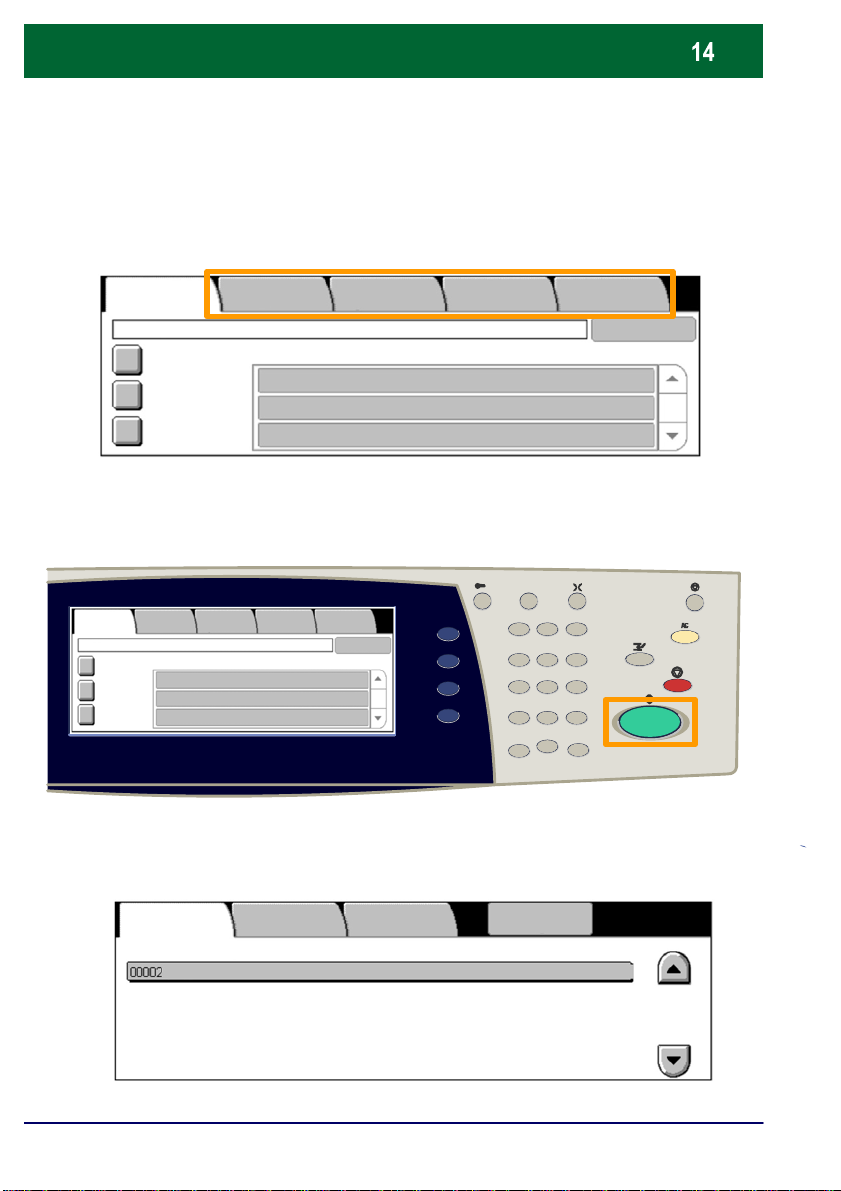
Pikafaksaus (valinnainen)
Muuta faksiasetuksia käyttämällä tässä korostettuja
4.
välilehtiä.
Faksi
Faksi
Näppäimistö
Osoitteisto
Saate
5.
Paina Käynnistys-painiketta.
Faksi
asetukset
Faksi
Näppäimistö
Osoitteisto
Saate
Osoite:
001 J. Smith 555-1212
Osoite:
001 J. Smith 555-1212
Lähetys- tiedotAsetteluYleiset
Vastaanottaja Faksinumero
Erikoistoiminnot
Vastaanottaja Faksinumero
Seuraava
Erikoistoiminnot Lähetystiedot AsetteluYleiset asetukset
Seuraava
1
3
2
6
4
5
87
9
#-0
*
C
Faksi lähetetään.
Nykyinen ja odottavat työt Odottavien töiden
Työ / työn tyyppi Tila:
WorkCentre 7132
Tallennetut työtValmiit työt
Faksityö 123 Skannataan
Pikaopas
tulostus
WorkCentre 7132

Asetusluettelon tulostaminen
Tulosta raportti -näytössä on erilaisia hyödyllisiä raportteja.
Siirry Tulosta raportti -näyttöön toimimalla seuraavasti:
1. Paina ohjaustaulun Koneen tila -näppäintä.
2. Valitse näytöstä Laskutusmittari / Tulosta raportti.
3. Kosketa Tulosta raportti.
Valitse Tulosta raportti.
Koneen tila
Laskutusmittari
Tulosta raportti
Laskutusmittari
Tulosta raportti
Kulutustarvikkeet Virheet
WorkCentre 7132
Pikaopas
WorkCentre 7132
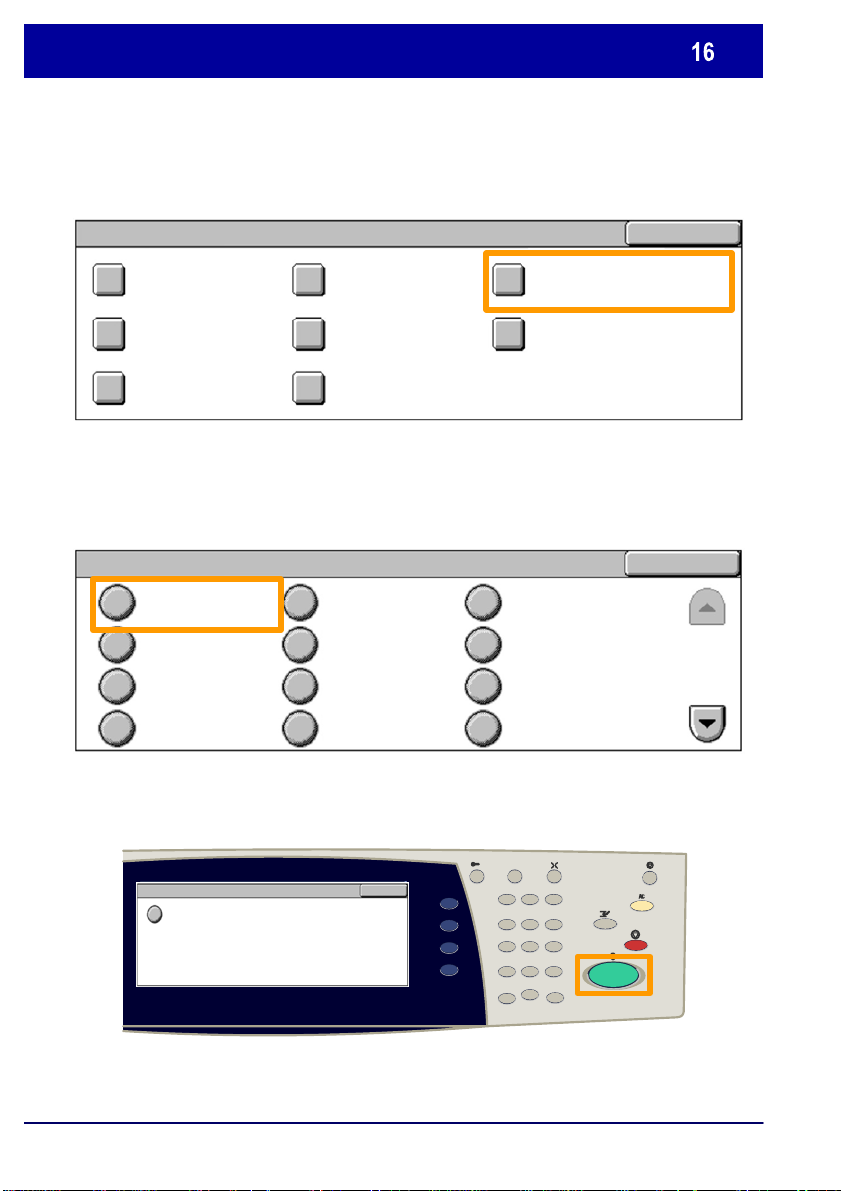
Asetusluettelon tulostaminen
Tulosta raportti
Tulostusasetukset
*
Tulostusasetukset
4.
Valitse Tulostusasetukset.
KopiointiasetuksetTöiden tila ja tapahtumat Tulostusasetukset
FaksiasetuksetSkannausasetukset Postilokerot
OsitusvalvontaLaskurit
5.
Valitse Asetukset - yleiset.
Asetukset - yleiset
Sulje
Sulje
6.
Raportti luovutetaan viimeistelyalustalle.
WorkCentre 7132
Paina Käynnistys-painiketta.
Sulje
Asetukset - yleiset
Pikaopas
3
1
2
6
4
5
87
9
#-0
C
WorkCentre 7132
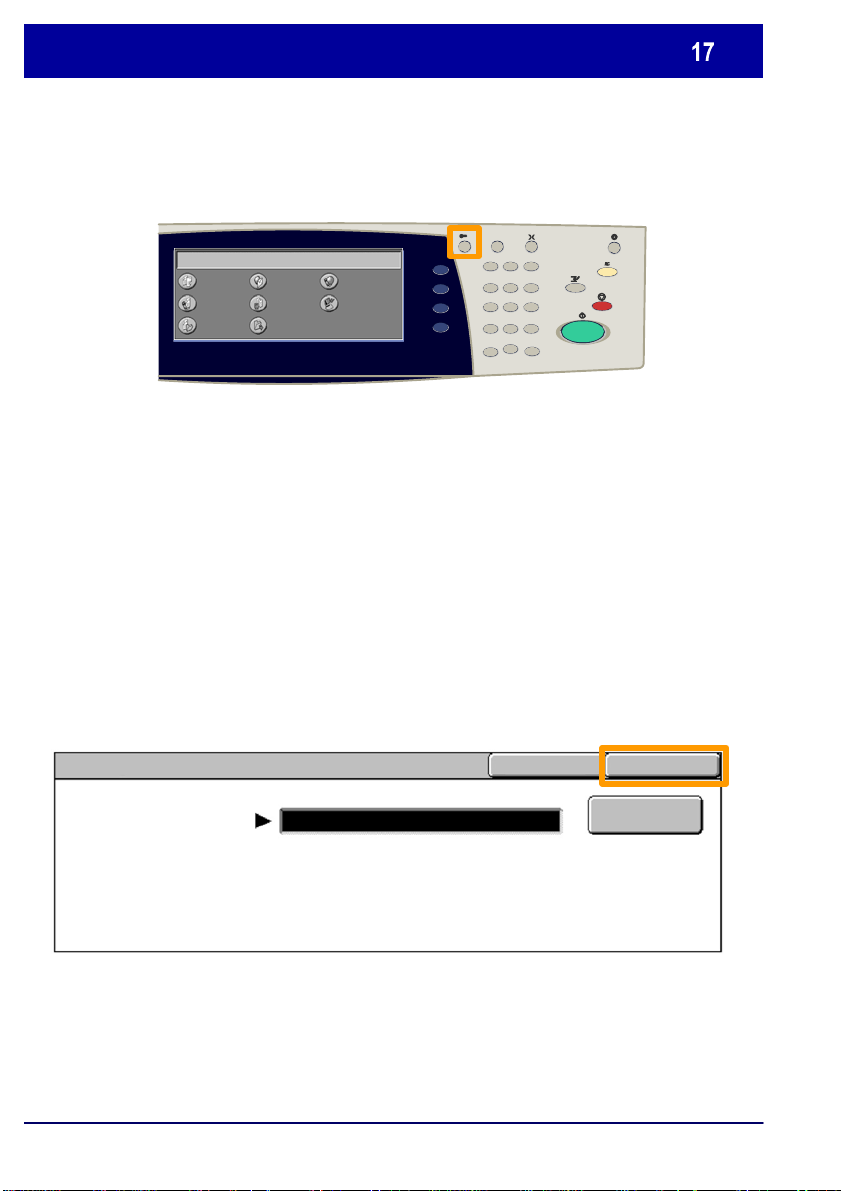
Ositusmittarin asetukset
Vahvista
*
1.
Paina ohjaustaulun Kirjaudu sisään/ulos-painiketta.
Kaikki palvelut
Kopiointi
Faksi
Skannaus
postilokeroon
2.
Syötä oikea käyttäjätunnus ja paina sitten Vahvista-
Sähköposti
Verkkoskannaus
Postilokerot
Internet-faksi
Skannaus
FTP/SMB:hen
1
2
4
5
87
C
painiketta.
Kirjautuminen järjestelmänvalvojana
Käyttäjätunnus
3
6
9
#-0
Peruuta
Näppäimistö
WorkCentre 7132
Pikaopas
WorkCentre 7132

Ositusmittarin asetukset
Järjestelmänvalvojan valikko
Järjestelmäasetukset
Kirjautumisaset ukset ja ositusvalvonta
3.
Valitse Järjestelmäasetukset.
4.
Valitse Kirjautumisasetukset ja ositusvalvonta.
JärjestelmäasetuksetKäyttäjätila
Sulje
Järjestelmäasetukset Asetusvalikko Järjestelmänvalvonta-
Kirjautumisasetukset ja
ositusvalvonta
Valitse Kirjautumisasetukset ja ositusmittarin tila.
5.
Luo tai tarkasta tilit
Käyttäjätietojen asetukset
Salasanan käyttö
WorkCentre 7132
Nollaa tilit
Valvotun tulostuksen
asetukset
Kirjautumisasetukset ja
ositusmittarin tila
Pikaopas
asetukset
Järjestelmänvalvojan
mittari (kopiointityöt)
Sulje
WorkCentre 7132

Ositusmittarin asetukset
Ositusmittarin tila
6.
Valitse Paikalliskäyttö.
Kirjautumisasetukset ja ositusmittarin tila
Ei
Paikalliskäyttö
Verkkokäyttö
Etäkäyttö
7.
Valitse Ositusmittarin tila.
Kirjautumisasetukset ja ositusmittarin tila
Ei
Paikalliskäyttö
Verkkokäyttö
Etäkäyttö
Ositusmittarin tila
Postilokeron käyttö
Ositusmittarin tila
Postilokeron käyttö
Peruuta Tallenna
Peruuta Tallenna
8.
Kopiointipalvelu Tulostuspalvelu
WorkCentre 7132
Valitse tarvittava osituspalvelu (kopio, tuloste...) ja valitse
sitten Tallenna.
Peruuta Tallenna
Ei
Kyllä
Ei
Kyllä
Pikaopas
WorkCentre 7132
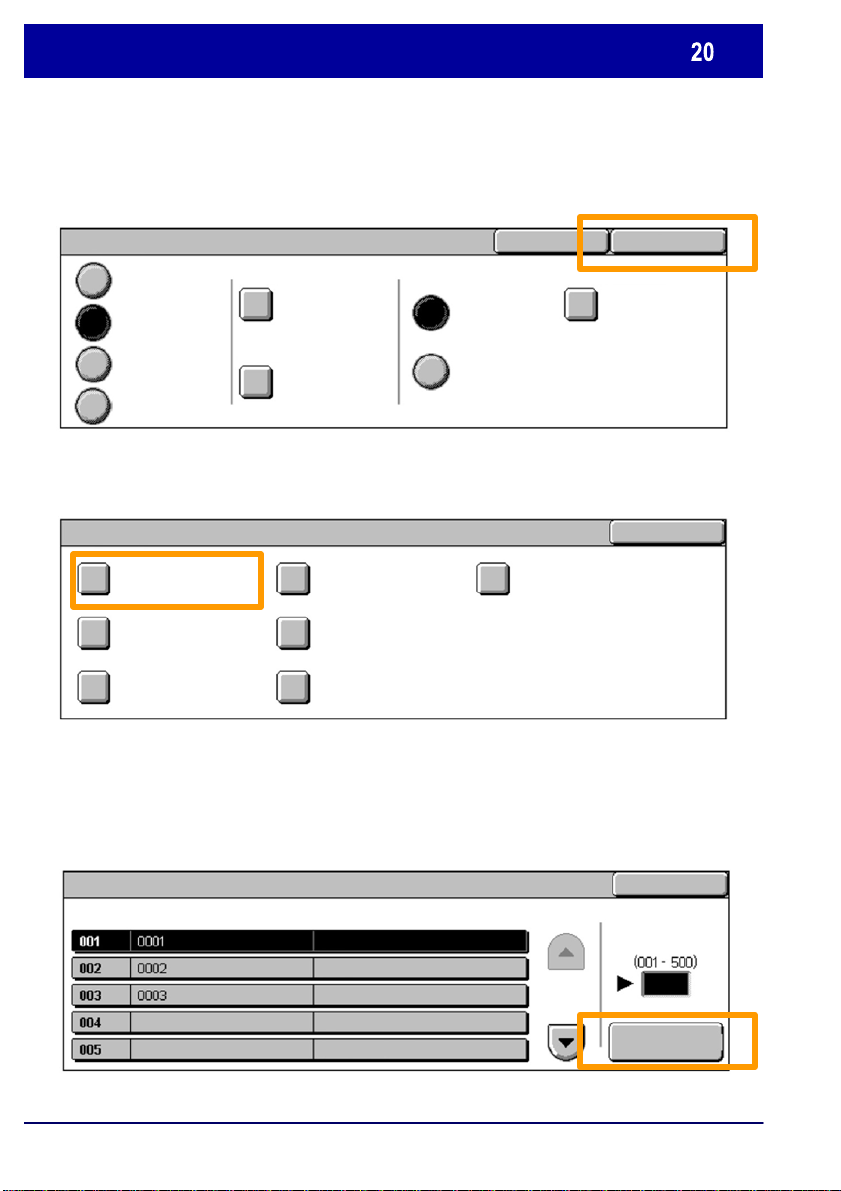
Ositusmittarin asetukset
Luo tai tarkasta tilit
Käyttäjätunnus
Käyttäjänimi:
9.
Valitse Tallenna.
Kirjautumisasetukset ja ositusmittarin tila
Ei
Paikalliskäyttö
Verkkokäyttö
Etäkäyttö
10.
Paina Luo tai tarkasta tilit -painiketta.
Kirjautumisaset ukset ja ositusvalvonta
Luo tai tarkasta tilit
Käyttäjätietojen asetukset
Salasanan käyttö
11.
Valitse käyttäjätunnus ja paina sitten Luo/Poista-painiketta.
Ositusmittarin tila
Postilokeron käyttö
Nollaa tilit
Valvotun tulostuksen
asetukset
Kirjautumisasetukset ja
ositusmittarin tila
Ei
Kyllä
Peruuta Tallenna
Järjestelmänvalvojan
mittari (kopiointityöt)
Vierailusalasana
Sulje
WorkCentre 7132
Pikaopas
Sulje
Luo tai poista
WorkCentre 7132

Ositusmittarin asetukset
Peruuta
Tallenna
12.
Kun näppäimistö tulee näkyviin näyttöön, syötä uusi
käyttäjätunnus ja paina sitten Tallenna-painiketta.
Peruuta
13.
Valitse Tiliraja.
Luo tai poista
Käyttäjätunnus
Käyttäjänimi:
Salasana:
Valitse tarvittava osituspalvelu (kopio, tuloste...) ja valitse
14.
Sähköpostiosoite
Tiliraja
sitten Tiliraja.
Tallenna
Sulje
Nollaa kaikkien
Nollaa tili
WorkCentre 7132
Kopiointipalvelu
Faksipalvelu
Skannauspalvelu
Tulostuspalvelu
Pikaopas
Käyttöoikeus Tiliraja
WorkCentre 7132

Ositusmittarin asetukset
Anna
-painiketta.
Kopiorajat:
Peruuta
Tallenna
99999
99999
Peruuta
Tallenna
15.
Tiliraja-arvot numeronäppäimillä. Siirry kenttien
Väri ja Musta välillä napsauttamalla Seuraava
Väri Musta
(1-9,999,999) (1-9,999,999)
16.
Valitse Tallenna.
Kopiointipalvelu
Faksipalvelu
Skannauspalvelu
Tulostuspalvelu
Seuraava
Käyttöoikeus Tiliraja
17.
18.
19.
WorkCentre 7132
Kun haluat rajoittaa laitteen käytön vain vain musta- tai vain
väri -toimintoon tai sallia toimintojen rajoittamattoma käytön,
paina Toiminnon käyttöoikeus -painiketta.
Valitse Tallenna.
Poistu Järjestelmäasetukset-näytöstä painamalla Sulje-
painiketta toistuvasti.
Pikaopas
WorkCentre 7132

Erotinsivut
*
Vahvista
Järjestelmäasetukset
1.
Paina ohjaustaulun Kirjaudu sisään/ulos-painiketta.
Kaikki palvelut
Kopiointi
Faksi
Skannaus
postilokeroon
2.
Syötä oikea käyttäjätunnus ja paina sitten Vahvista-
Sähköposti
Verkkoskannaus
Postilokerot
Internet-faksi
Skannaus
FTP/SMB:hen
3
1
2
6
4
5
87
9
#-0
C
painiketta.
Kirjautuminen järjestelmänvalvojana
Käyttäjätunnus
3.
Valitse Järjestelmäasetukset.
4.
Valitse Järjestelmäasetukset.
Peruuta
Näppäimistö
5.
WorkCentre 7132
Valitse Tulostusasetukset.
Yleisasetukset
Tulostusasetukset
Sähköposti- ja Interne t faksiasetukset
Kopiointiasetukset
Skannausasetukset
Postilokeroiden/ta lle nn.
töiden asetukset
Pikaopas
Sulje
Verkkoasetukset
Faksiasetukset
WorkCentre 7132

Erotinsivut
-painike käyttämällä nuolinäppäimiä. Valitse
Tallenna
Kohteet
Nykyiset asetukset
Erotinsivu
Ei
Tallenna
Kohteet
Nykyiset asetukset
Erotinsivu
Ei
Erotinsivut
Peruuta
Tallenna
6.
Valitse Muut asetukset.
7.
Etsi Erotinsivu
Erotinsivu.
8.
Valitse Muuta asetuksia.
Muuta asetuksia
9.
Valitse tarvittava erotinsivu-vaihtoehto, ja valitse sitten
Tallenna.
Ei
Ensimmäinen sivu
Ensimmäinen ja viimeinen sivu
Viimeinen sivu
10.
Poistu Järjestelmäasetukset-näytöstä painamalla Sulje
-painiketta toistuvasti.
WorkCentre 7132
Pikaopas
Muuta asetuksia
WorkCentre 7132

Värikasetin vaihtaminen
Valitse
*
Seuraava viesti tulee näyttöön automaattisesti, kun värikasetti
pitää vaihtaa. Kone sulkeut uu, jos värikaset t i tyhjenee täysin.
Kulutustarvikkeet
Osat
Musta väri (K)
Tila
Vaihda värikasetti
Voit myös tarkistaa värikasetit ja v aiht aa ne seuraavasti:
1.
Paina ohjaustaulun Koneen tila -painiketta.
Kaikki palvelut
Kopiointi
Faksi
Skannaus
postilokeroon
Sähköposti
Verkkoskannaus
Postilokerot
Internet-faksi
Skannaus
FTP/SMB:hen
3
1
2
6
4
5
87
9
#-0
C
Sulje
Koneen tila
WorkCentre 7132
2.
Osat
Musta väri (K)
Tarvikkeet-välilehti.
Laskutusmittari Tulosta Kulutustarvikkeet
Tila
Vaihda värikasetti
Pikaopas
Virheet
WorkCentre 7132
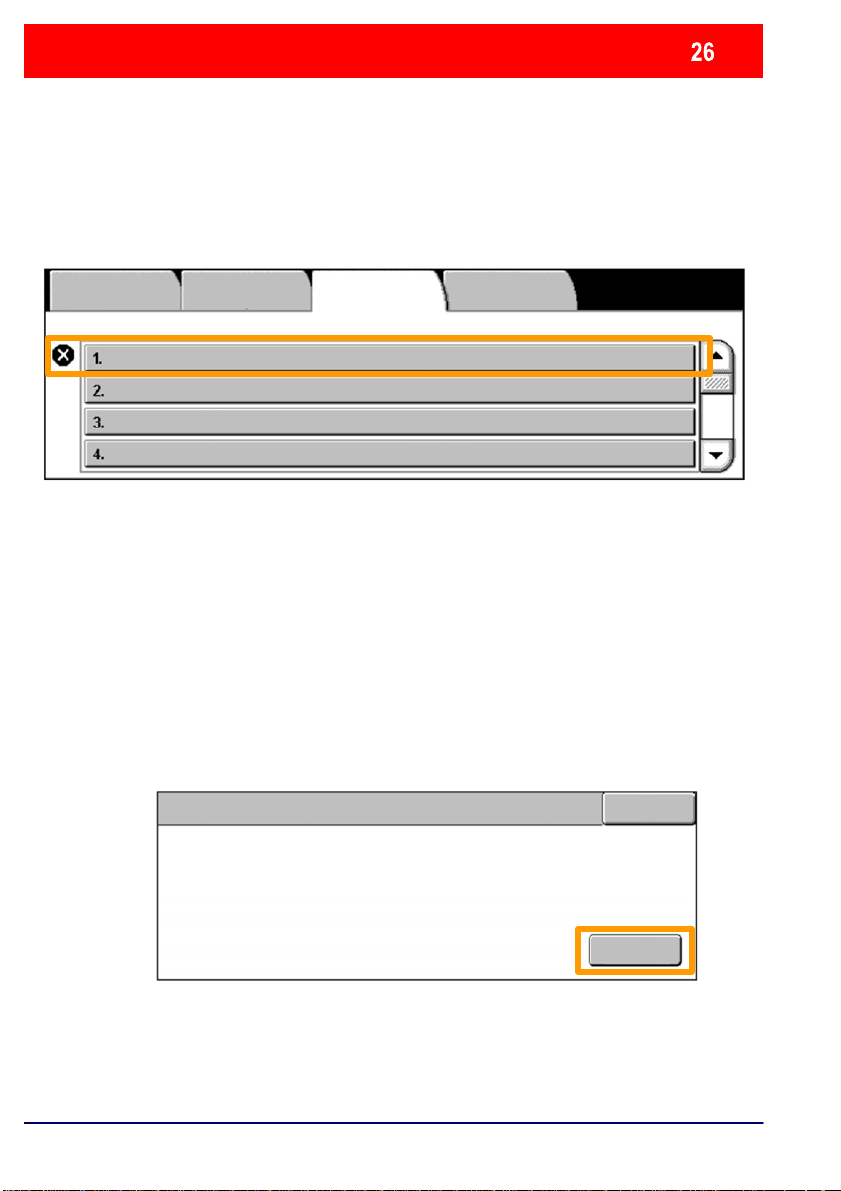
Värikasetin vaihtaminen
Valitse
Valitse värikasetit, jotka tulee vaihtaa - ne on merkitty rastilla.
3.
L
Koneen tila
Osat
Musta väri (K)
askutusmittari Tulosta Kulutustarvikkeet
Tila
Vaihda värikasetti
irheet
4.
WorkCentre 7132
Vaihda värikasetti.
Musta väri (K)
HOM. Käsittele tyhjää kasettia varovasti, sillä siitä voi vielä varista värijauhetta.
Pikaopas
Sulje
Vaihda
värikasetti
WorkCentre 7132

Värikasetin vaihtaminen
5.
Odota kunnes roottori k ääntyy oikeaan asentoon ja näytölle tulee
kehotus. Varmista sitten mikä värikasetti t ulee v aihtaa.
HUOM.: oheisessa esimerkissä tulee vaihtaa keltainen (Y)
värikasetti.
HUOM.:
v
oi vielä varista värijauhetta.
Avaa etulevy.
6.
SuljeVaihda värikasetti
Käsittele tyhjää kasettia varovasti, sillä siitä
WorkCentre 7132
Pikaopas
WorkCentre 7132

Värikasetin vaihtaminen
Värikasetit on suunniteltu kierrätettäviksi. Palaut a kasetti Xeroxille
Avaa värikasetin luukku.7.
Poista värikasetti koneesta.
8.
HUOM.: käsittele tyhjää kasettia varovasti, sillä siitä voi vielä
varista värijauhetta.
alkuperäispakkauksessaan ja käytä uuden kasetin m ukana
seuraavaa palautustarraa.
WorkCentre 7132
Pikaopas
WorkCentre 7132

Värikasetin vaihtaminen
9.
Ota uusi värikasetti laat ikostaan. Käännä värik asettia sivulta
sivulle noin 10 kertaa, j ot ta värijauhe jakaut uis i tasaisesti kaset i n
sisällä.
Työnnä värikasetti paikalleen sit en, että kasetin nuoli j a koneen
10.
nuoli ovat kohdakkain. Työnnä kunnes kasetti lukkiutuu
paikalleen.
WorkCentre 7132
Pikaopas
WorkCentre 7132

Värikasetin vaihtaminen
Sulje värikasetin luukku.11.
Sulje etulevy.
12.
HUOM.: paina sulkiessas i lujasti etulevyn yläreunan keskios as ta.
Jos näyttöön tulee virheilmoitus, s ulje etulevy kunnolla painamalla
sen oikeasta reunasta.
Jos näyttö osoittaa vaihtamaan toisen värikasetin, toista edellä
13.
kuvattu toimenpide.
WorkCentre 7132
Pikaopas
WorkCentre 7132
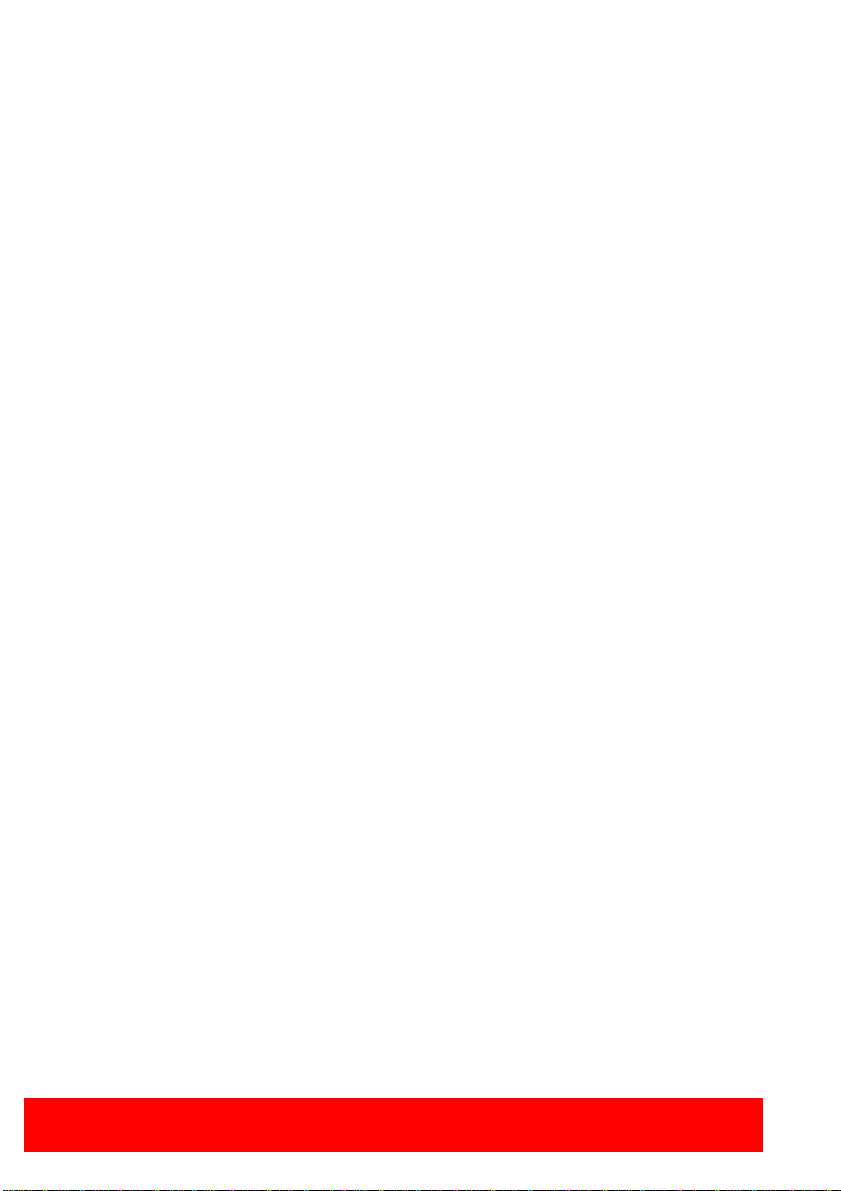
